
Belangrik! Jy kan die Yandex kanselleer plus net inskrywing deur dieselfde metode waarmee dit opgestel is. Dit wil sê, as dit gedoen is deur die amptelike webwerf, sal jy nodig het om dit te kontak indien op die mobiele toestel - afhangende van die bedryfstelsel, die aansoek, gebrandmerk winkel of stelsel parameters.
Opsie 1: Browser
As jy die Yandex Plus inskrywing in die leser op 'n rekenaar of 'n mobiele toestel versier, dan is dit nodig om dit te kanselleer deur dit. Dit word soos volg gedoen:
Hoofblad Yandex.
- Gaan na die skakel hierbo aangebied en klik op die naam van jou profiel in die boonste regterkantste hoek (oor die foto).
- Kies Plus Active.
- Sodra op die Yandex Plus diens bladsy, noem dit spyskaart deur te druk op die drie onderstaande aangewese horisontale bande.
- Klik op "Teken in om rekening."
- Tik die inskrywing van jou Yandex rekening en klik "Meld aan",
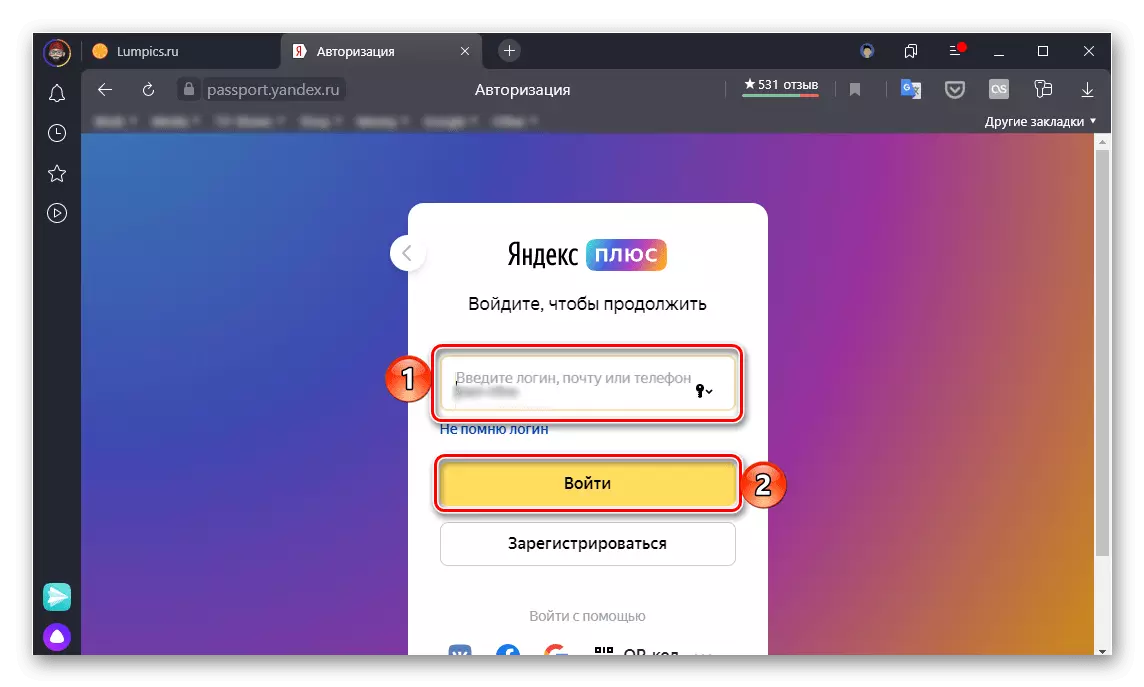
spesifiseer dan die wagwoord van dit en weer gebruik maak van die "Teken in" knoppie.
- Gemagtigde in die rekening, klik op die skakel "Inskrywing Active", en dan "Popup Management".
- Op die volgende bladsy kan jy die inskrywing op die plus skakel. As dit nie uitgereik is deur die amptelike diens, sal die volgende kennisgewing daar aangedui word: "Om 'n inskrywing te bestuur, gaan na die App Store / Google Play Market", afhangende van waar dit uitgereik is.
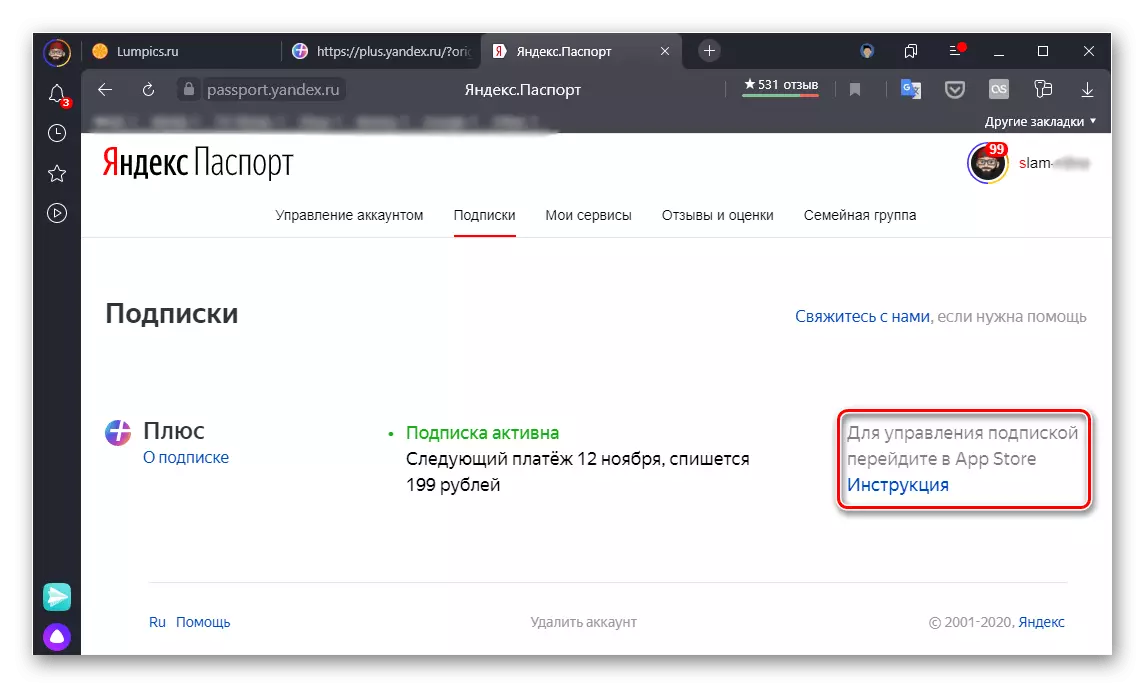
Klik op "Kanselleer intekening",
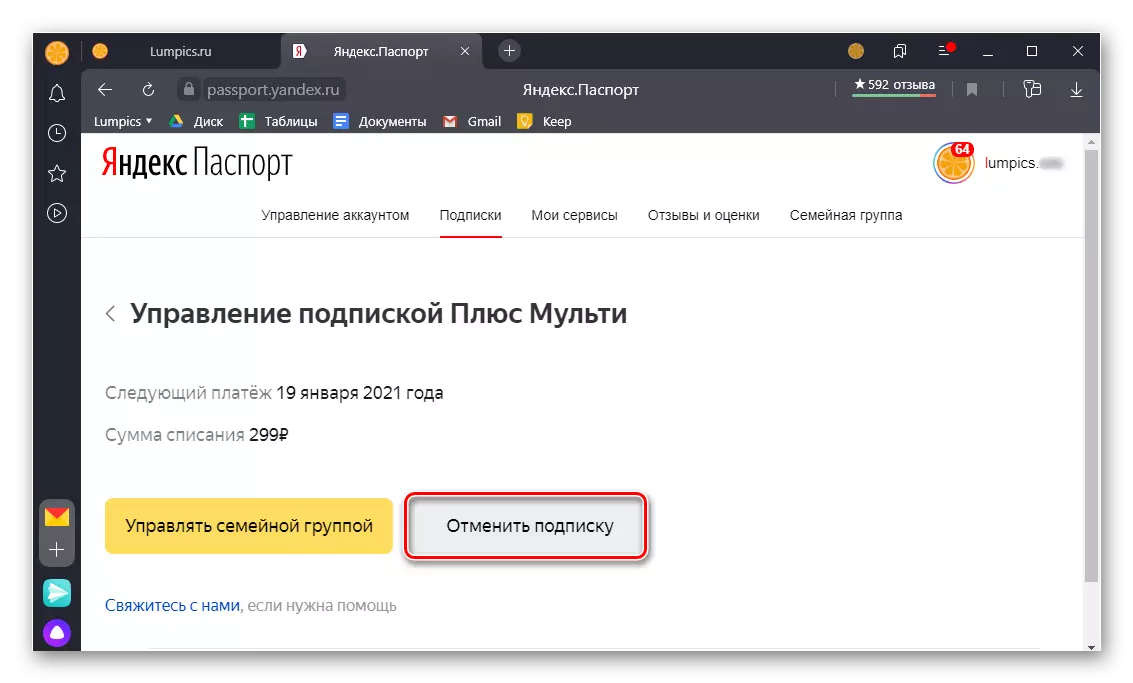
Kyk bietjie na die waarskuwing oor watter dienste en wanneer (begin met watter datum) jy sal toegang verloor, waarna jy jou bedoelings bevestig.
- Begin die aansoek en gaan na die onderste navigasie paneel aan die blad Versameling of kliek op die foto van jou profiel en onmiddellik na die derde stap van die opdrag.
- Raak jou profiel ikoon geleë in die boonste regterkantste hoek.
- Tik "Stel 'n PLUS inskrywing".
- Rol na onder 'n bietjie af die web diens bladsy wat oop sal wees,
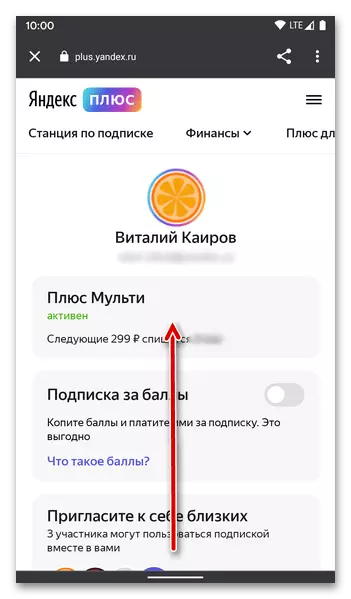
en klik op die "Kanselleer intekening" knoppie.
- Volgende, sal jy genooi word om die huidige inskrywing tydelik vries in plaas van heeltemal laat vaar dit. As hierdie opsie pas, kies die verlangde interval - 2, 4 of 8 weke. Om te bevestig, gebruik die "Freeze inskrywing op die No Week" knoppie. Vir volledige kansellasie, tik die "Kanselleer intekening Forever" knoppie effens laer en bevestig jou oplossing.
- Maak die aansoek en gaan na sy onderste paneel om die laaste reg blad, waar die profiel ikoon uitgebeeld.
- Raak die inskripsie "Popup Management".
- Herhaal die stappe aantal 4-5 van die vorige opdrag.
- Run Google Play Market en noem dit spyskaart. Vir hierdie, afhangende van die weergawe van die aansoek en die Android-weergawe op die toestel geïnstalleer, druk die drie horisontale stroke aan die begin van die search bar of voer die krap op die skerm van links na regs, of as daar geen drie bands , tik jou profiel na regs.
- Gaan na die artikel "Betalings en Subskripsies".
- Maak dan die inskrywing subartikel.
- In die lys van aktiewe, vind die Yandex aansoek, wat voorheen plus verbind, en tik dit.
- Gebruik die "Kanselleer intekening" knoppie aan die onderkant.
- Kies die rede waarom u besluit om die dienste wat deur die Diens verskaf word, te laat vaar en op "Gaan voort".
- Raak vertroud met die beskrywing wanneer die inskrywing gekanselleer word en toegang tot watter vermoëns wat jy na sal verloor, dan tik die "Kanselleer intekening" knoppie.
- Begin die STOR APP en, synde op een van die drie eerste oortjies, tik op die beeld van jou profiel in die boonste regterkantste hoek van die skerm.
- Gebruik die Inskrywing item.
- In die "bestaande" lys, vind "Yandex Plus" (een van Yandex aansoeke) en tik hierdie item.
- Scroll deur die oop bladsy af,

Klik op "Kanselleer intekening"
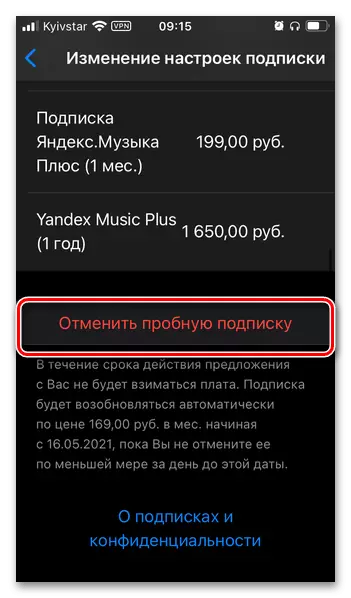
En bevestig jou bedoelings in die pop-up window.
- Maak die "Settings" van die mobiele bedryfstelsel en kies die eerste item - beeld van jou profiel en naam.
- Tik die artikel "Teken".
- Frack bladsy 'n bietjie af
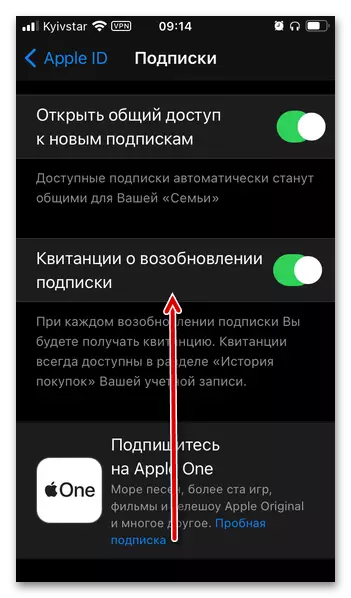
verbind vind met Yandex Plus aansoek in die "huidige" lys, kies dit en volg die stappe van die laaste stap van die vorige opdrag.
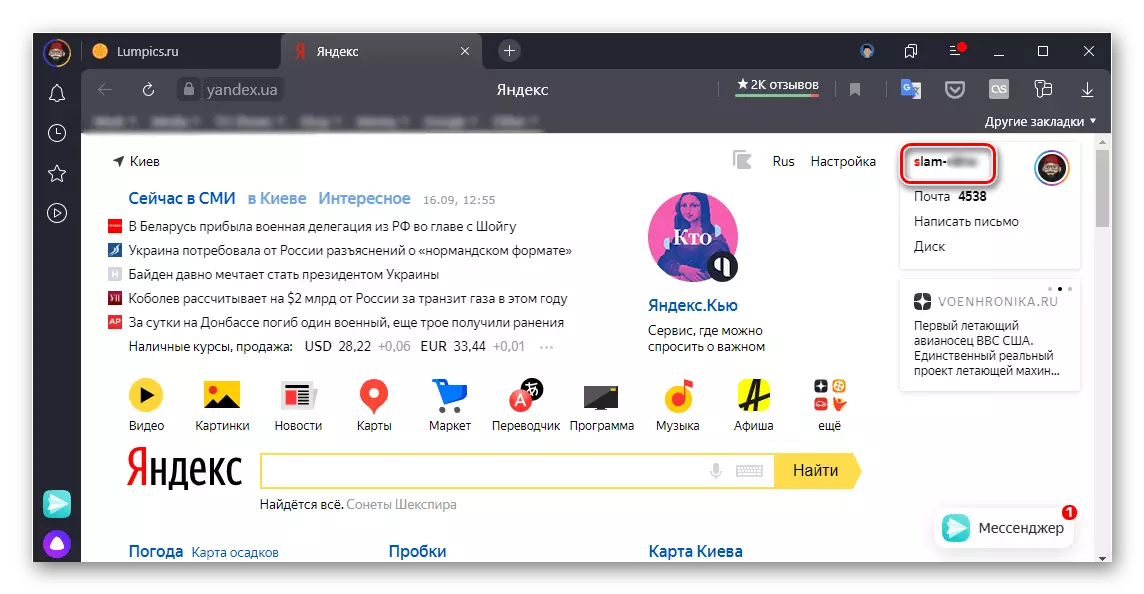
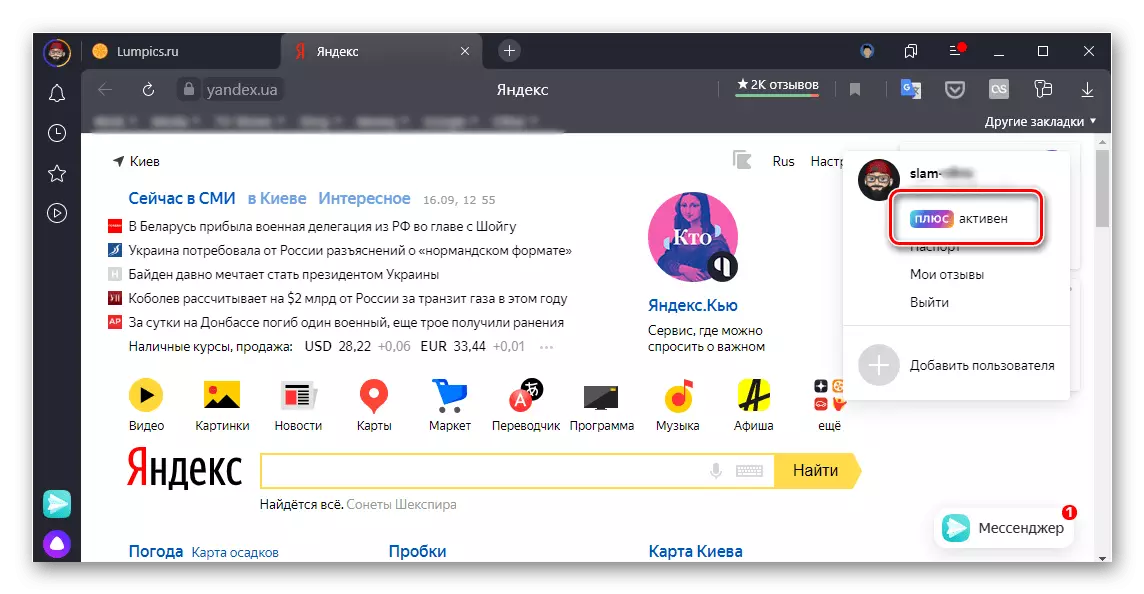
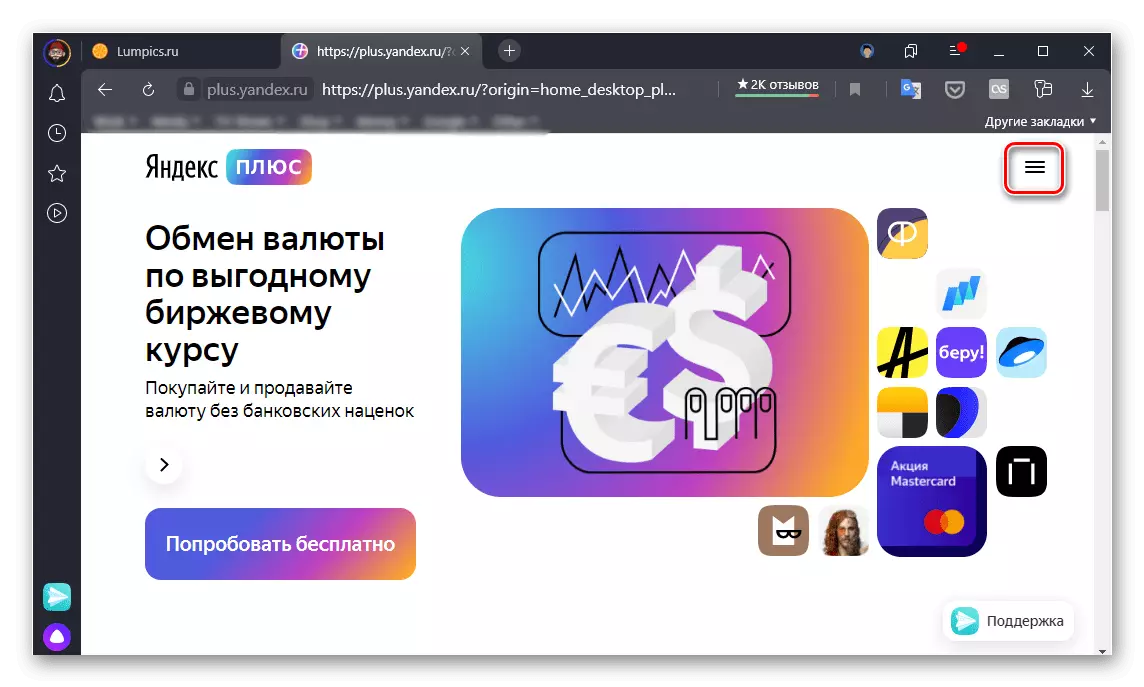

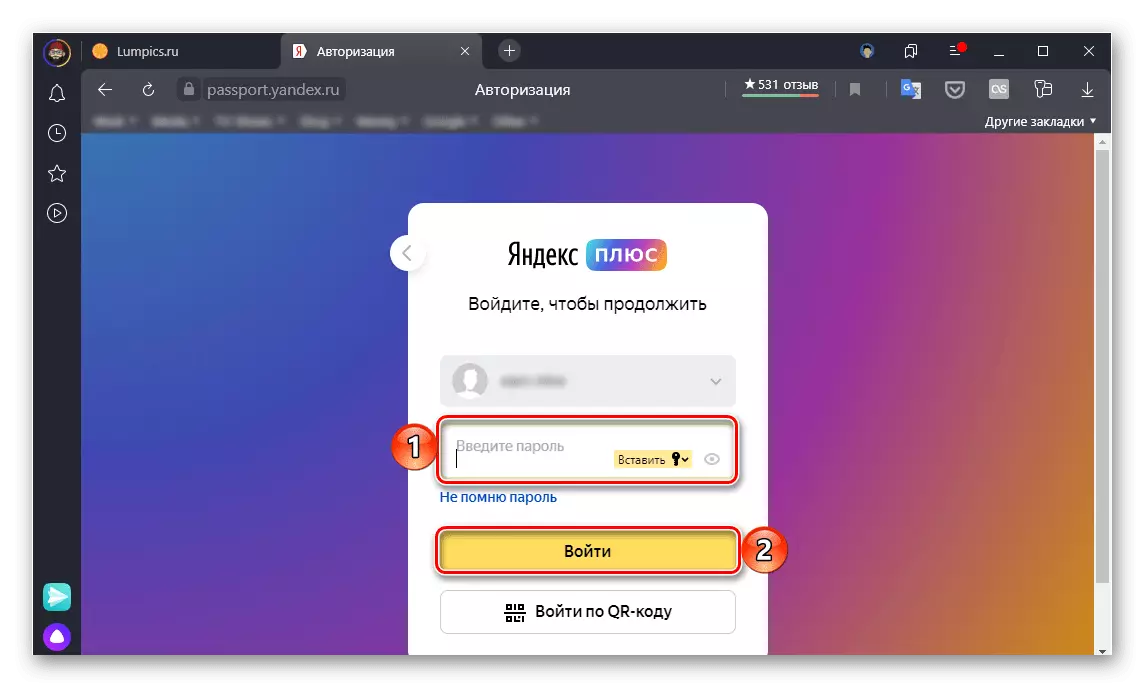
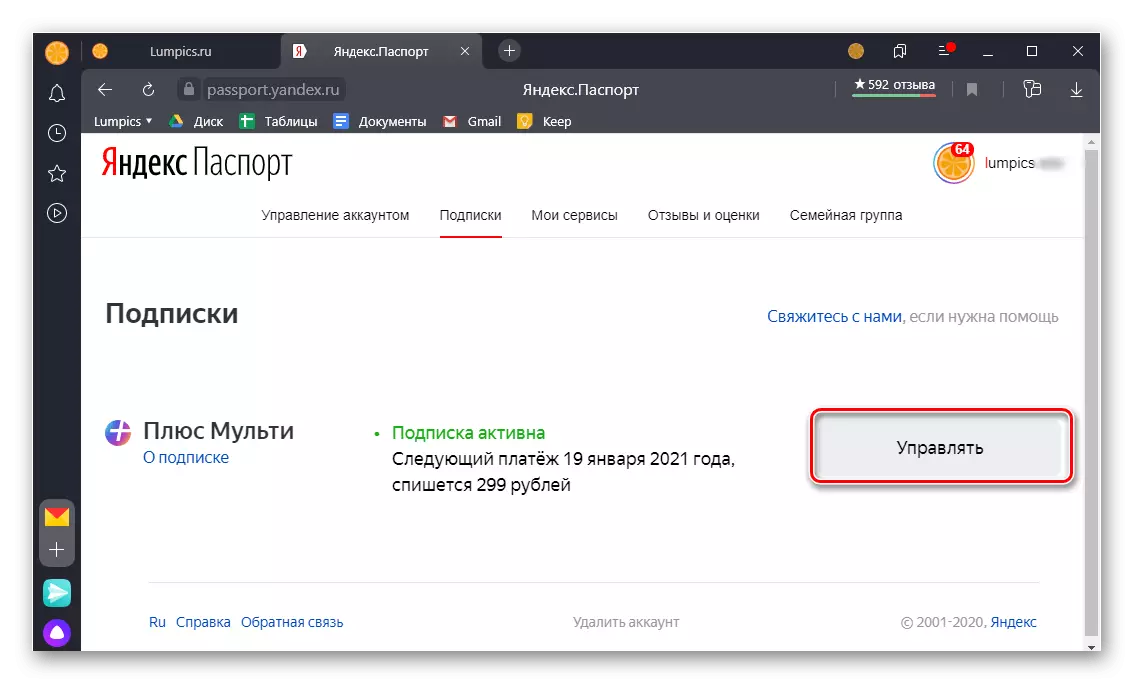
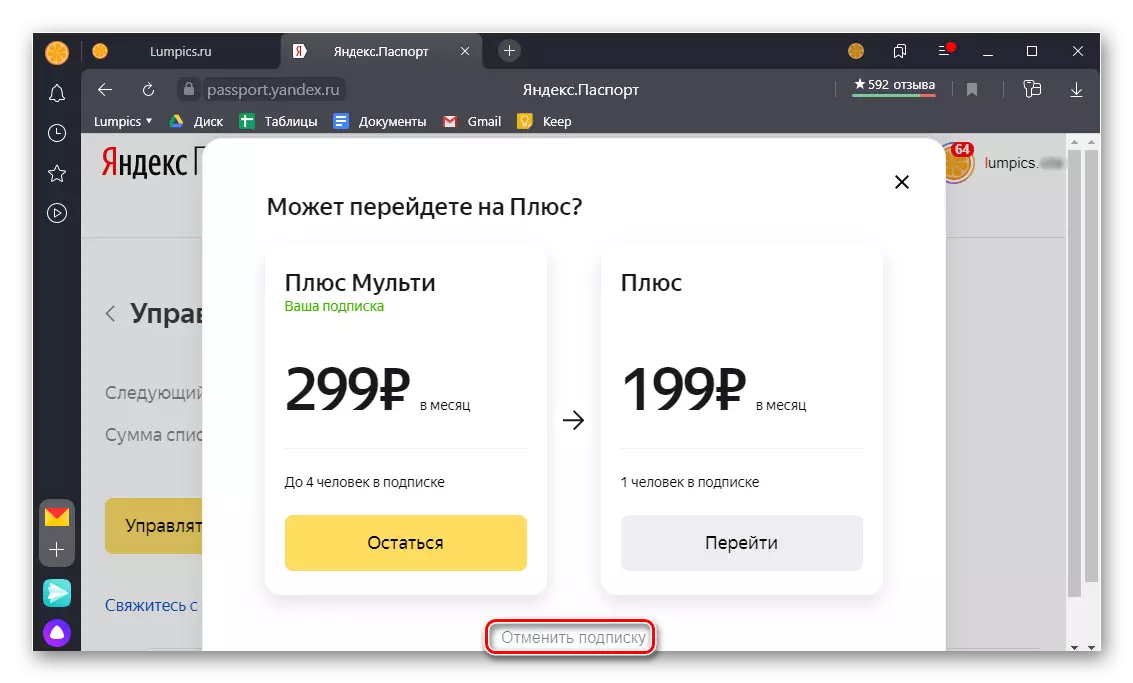
Die outomatiese verlenging van die inskrywing op die Yandex plus sal gestremde wees, maar dit kan nog steeds gebruik word tot aan die einde van die betaalde tydperk.
Belangrik! As die indiening van 'n inskrywing op plus uit tot aan die einde van die proeftydperk gedra, sal die volgende betaling nie afgeskryf word die kaart, maar dit sal nie moontlik wees om weer te gebruik hierdie gratis aanbod, ten minste in die nabye toekoms . Daarbenewens sal die tydperk van drie maande ná die mislukking van die verhoor word verminder tot die huidige maand.
Opsie 2: Android
Te wees van die diens van die Yandex plus diens op Android, al is dit op 'n mobiele toestel is opgestel, kan een van twee maniere in bylaag en Google Play markete.Metode 1: Appendix
Met die oog op die inskrywing kanselleer by die plus, moet jy verwys na die instellings van die aansoek waardeur dit opgestel is. Oorweeg die twee gewildste voorbeelde - Yandex.Music en Kinopoisk HD.
Yandex.Music
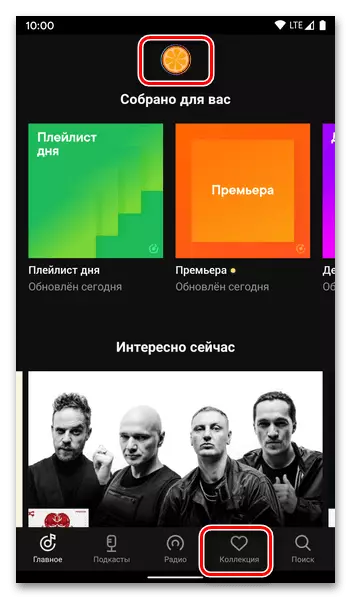
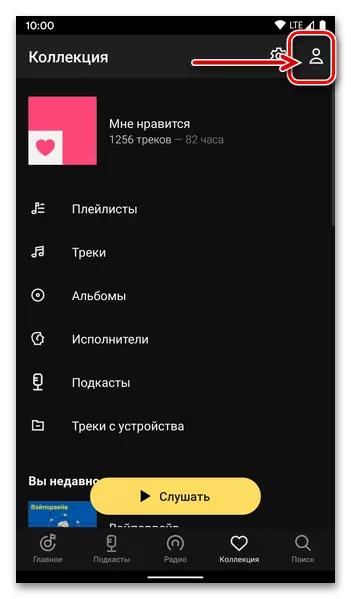
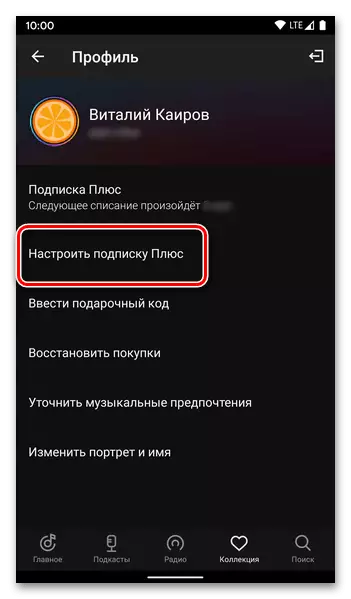
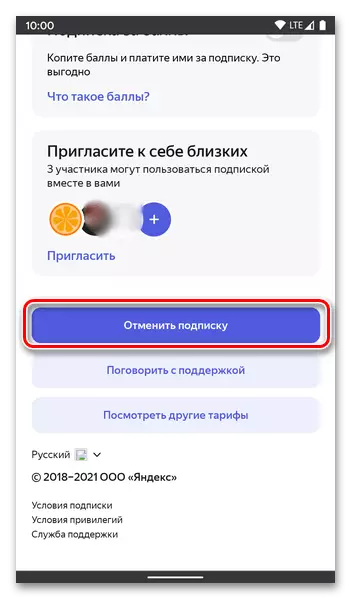
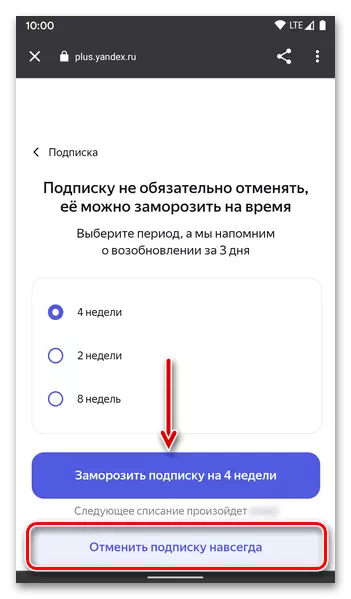
Kinopoisk HD.
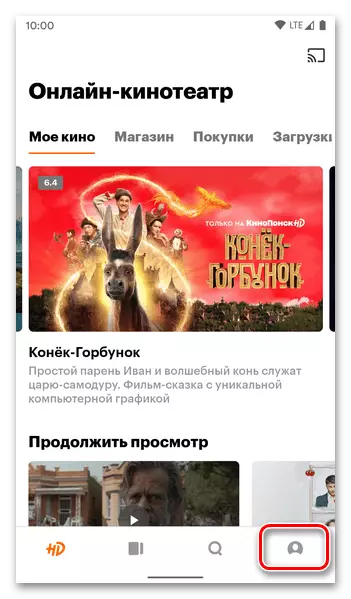
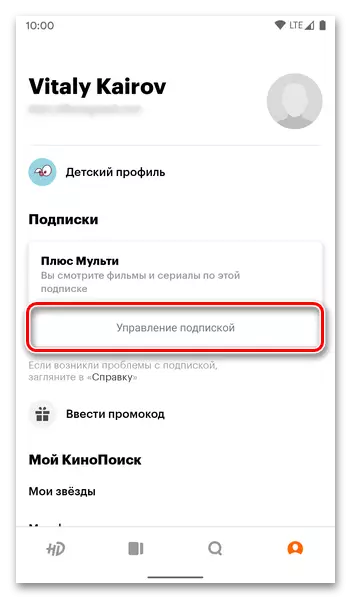
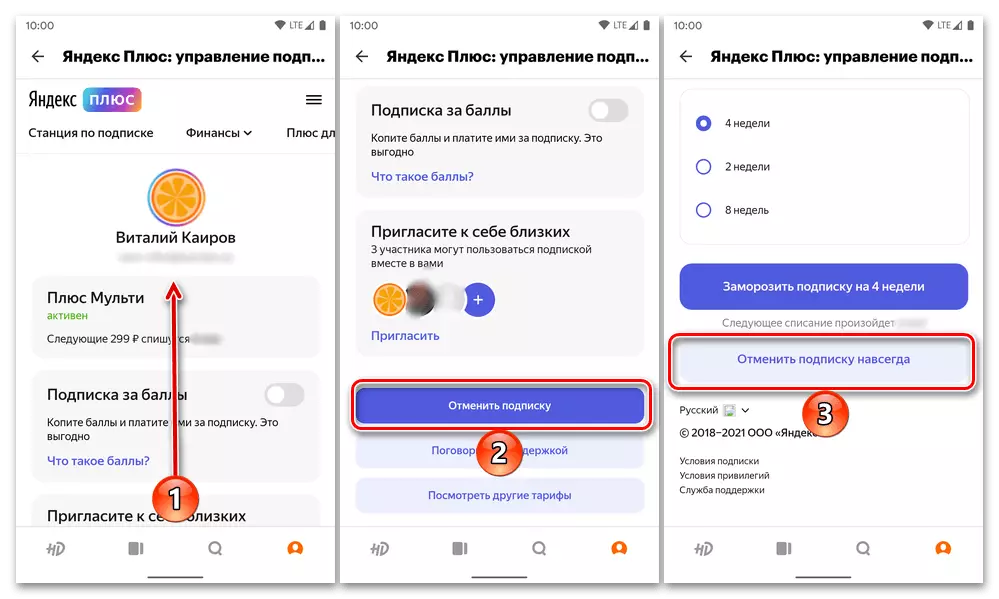
As die plus nie deur die amptelike webwerf van die diens uitgereik onder oorweging of binne die web weergawes van ander Yandex produkte, op die inskrywing beheer bladsy oop deur die toepassing koppelvlak, die vermoë om te misluk om dit te gebruik. In hierdie geval, sal die opdrag uitgevoer word vanaf die eerste deel van hierdie artikel - ten spyte van die feit dat in die voorbeeld gebruik ons 'n PC leser, soortgelyke aksies sal beskikbaar vir Android-toestelle wees.
Metode 2: Google Play Market
Bogenoemde Yandex aansoeke kan jy in verbinding bly en betaal 'n inskrywing op 'n plus een van twee maniere - direk deur 'n bankkaart of deur die funksie van die spel mark (die koste sal effens hoër wees). In die eerste geval, ten einde die dienste wat gelewer word laat vaar, sal jy nodig het om voordeel te trek uit die vorige deel van die artikel. In die tweede - verwys na die ooreenstemmende artikel van die digitale inhoud winkel, wat soos volg is:
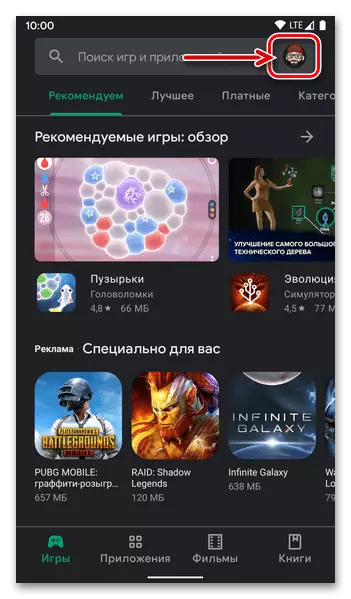
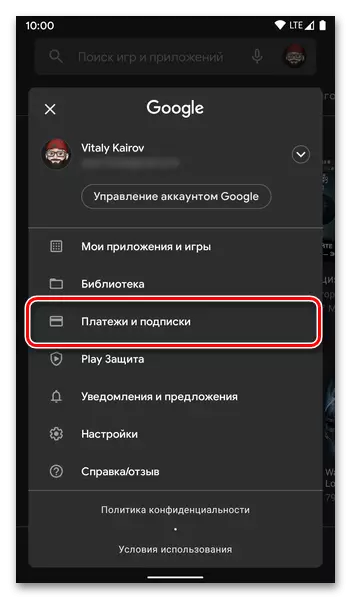
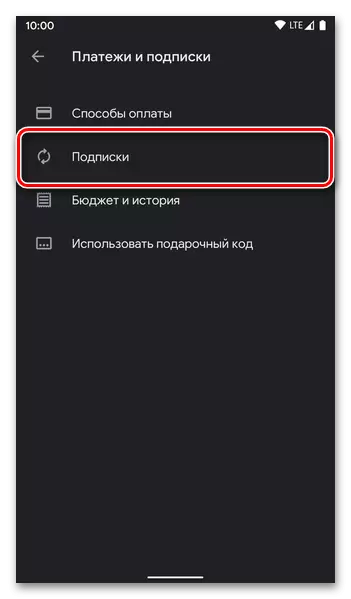
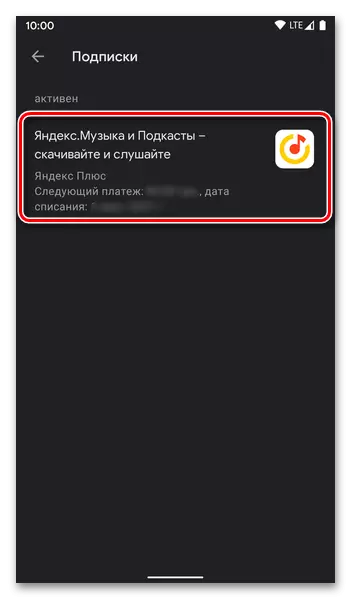
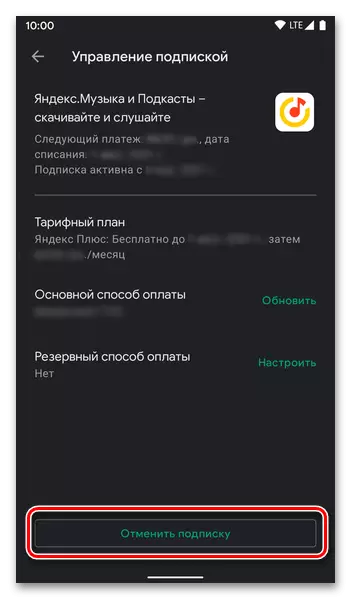
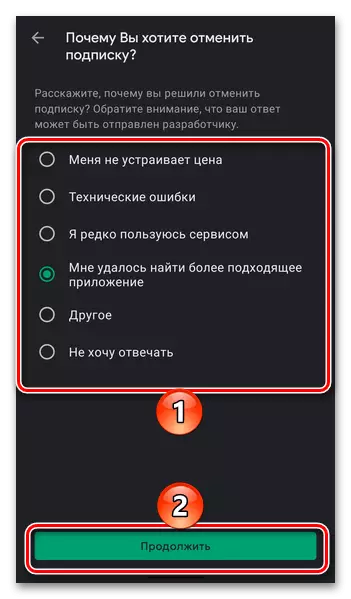
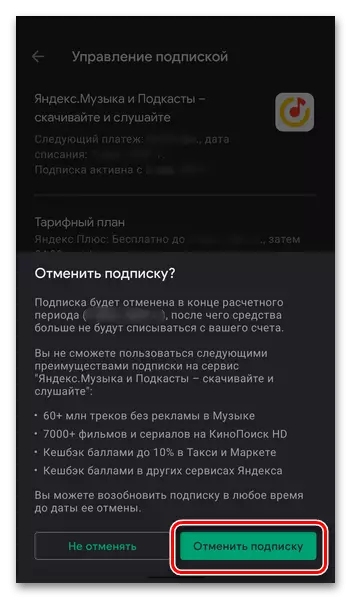
Die Yandex Plus inskrywing gekanselleer word, maar sal voortgaan om op te tree binne die betaal tydperk waartydens jy dit gratis kan herstel. Alle programme en dienste funksies sal beskikbaar wees tot die gespesifiseerde datum.
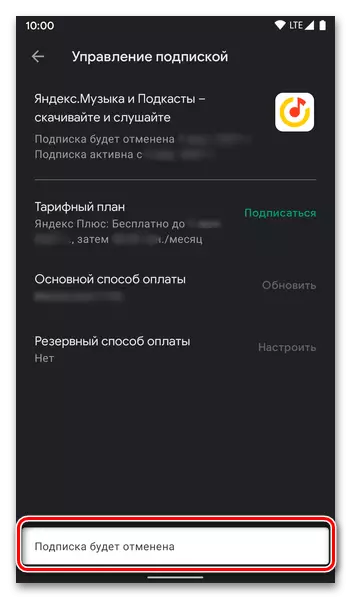
Opsie 3: iPhone
As die diensintekening opgestel is in een van die Yandex-toepassings (byvoorbeeld Yandex.Music of Film-enjins) vir die iPhone, kan u dit in die iOS-programwinkel kanselleer. Dit is die enigste beskikbare metode, meer presies, sy twee variasies - die spyskaart aansoek sal jy herlei na die webwerf met verdere aanbevelings.Metode 1: App Store
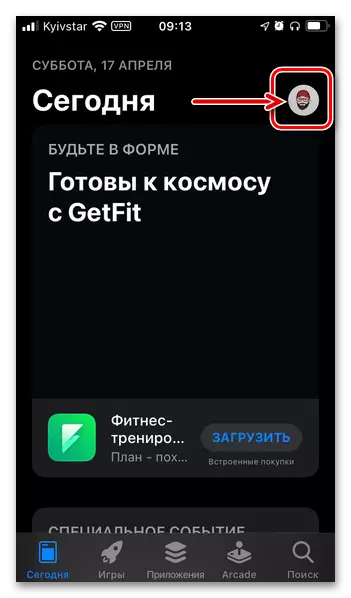
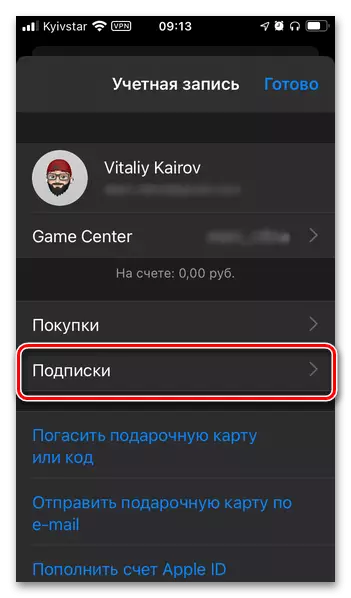
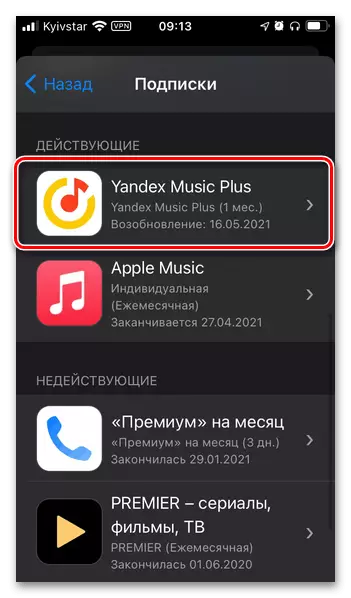
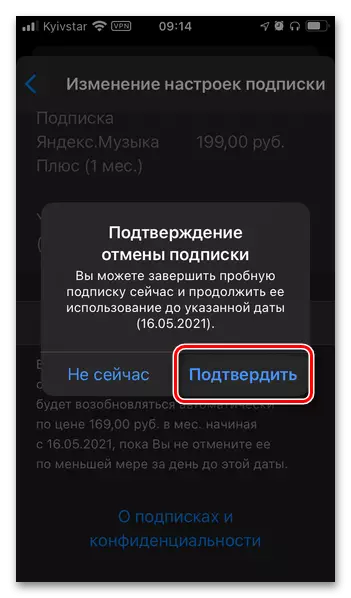
Metode 2: "Instellings" iOS
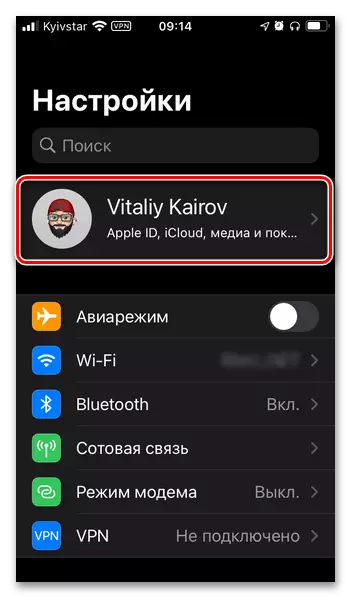
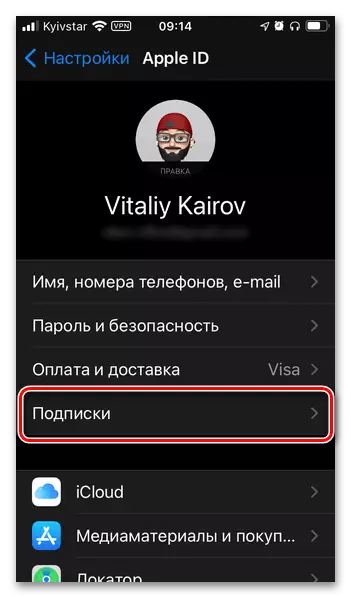
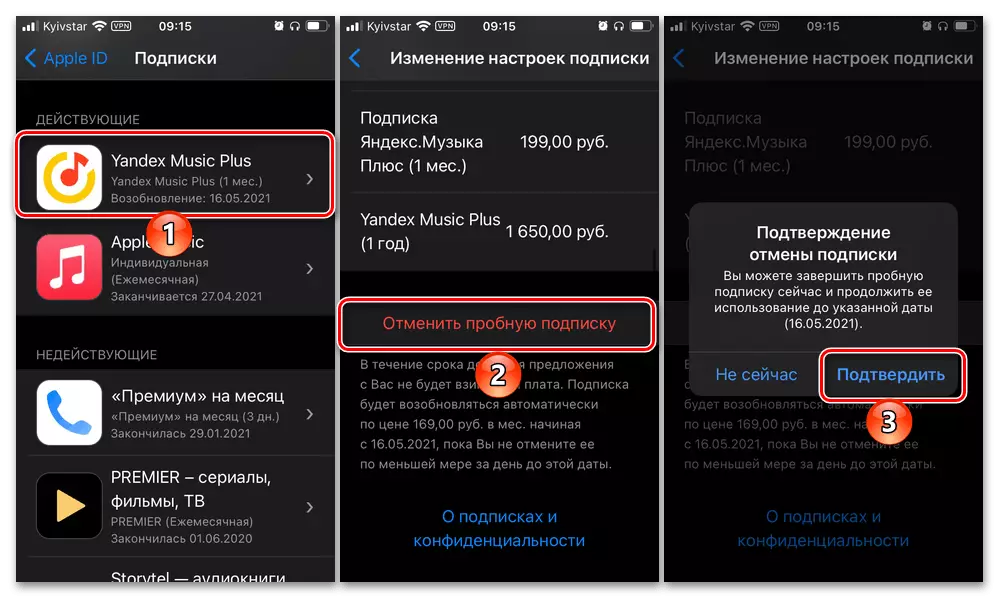
Soos in die geval hierbo oorweeg word, sal die inskrywing op die plus gestremdes, maar nog steeds beskikbaar wees vir gebruik totdat betaal of 'n proeftydperk. Indien u versuim om die diens van diens dienste deaktiveer hierdie manier, gebruik die instruksie van die eerste deel van hierdie artikel.
Opsie 4: Inskrywing via Mobile Operateur
As die inskrywing op die Yandex plus diens uitgereik deur 'n selfoon-operateur, kan dit gekanselleer word deur een van verskeie metodes, wat afhanklik is van die diensverskaffer. Dit kan gedoen word in die persoonlike rekening, deur 'n SMS of USSD opdrag óf in 'n mobiele aansoek. Kortliks oorweeg algemene voorbeelde.
megafoon
- Persoonlike Area;
- Stuur 'n USSD-versoek * 107 #.
Inskrywing sal voortgaan om op te tree tot die einde van die betaalde tydperk.
tele 2
- Persoonlike Area;
- 'n USSD-versoek * 942 * 0 # stuur.
Die inskrywing sal gestremde op die dag van sy kansellasie wees, die oorblywende betaal dae brand.
Tinkoff Mobile
Die vermoë om 'n inskrywing te kanselleer is slegs beskikbaar in mobiele aansoek die Bank se - vir dit wat jy nodig het om te gaan na die blad, in die naam van wat blyk "Yandex", kliek op "inskrywing afskakel", en dan bevestig die oplossing.
Inskrywing sal voortgaan om op te tree tot die einde van die betaalde tydperk.
